フィルターを適用
フィルターはさまざまな特殊効果と補正を適用します。例えば、以下のフィルターはライブラリにあります。
• クロップ — クリップをクロップします。フレームをクロップした結果で塗り潰したり、境界を表示できます
• 手ぶれ補正 — ビデオの手ぶれを補正し安定させます。
• オートスケッチ — 美しい描画効果をビデオに適用します
フィルターは、単独で、または複数を組み合わせてビデオトラック、オーバーレイトラック、タイトルトラック、オーディオトラックに適用できます。
ビデオトラックのクリップ(ビデオまたは写真)にビデオフィルターを適用するには
1 ライブラリでフィルターボタンをクリックして、各種フィルターサンプルのサムネイルを表示します。
カテゴリー別にライブラリ内のフィルターを表示する場合は、[ギャラリー] ドロップリストボックスからフィルターカテゴリを選択します。
2 タイムラインでクリップを選択し、ライブラリに表示されているサムネイルからビデオフィルターを選択します。
3 選択したビデオフィルターを、ビデオトラックのクリップ上にドラッグ&ドロップします。
4 ビデオフィルターの属性をカスタマイズするには、オプションパネルの [属性] タブで [フィルターをカスタマイズ] をクリックします。使用可能なオプションは、選択したフィルターによって異なります。
5 ナビゲーターを使用して、ビデオフィルターを適用したクリップをプレビューします。
[ビデオフィルターを表示する] ボタン、

または
[オーディオフィルターを表示する] ボタン

をクリックし、種類によりライブラリのフィルターを表示、または隠すことができます。
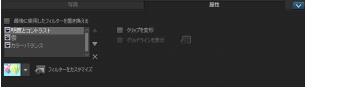
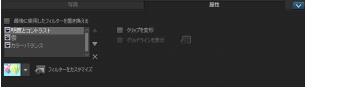
 または [オーディオフィルターを表示する] ボタン
または [オーディオフィルターを表示する] ボタン  をクリックし、種類によりライブラリのフィルターを表示、または隠すことができます。
をクリックし、種類によりライブラリのフィルターを表示、または隠すことができます。